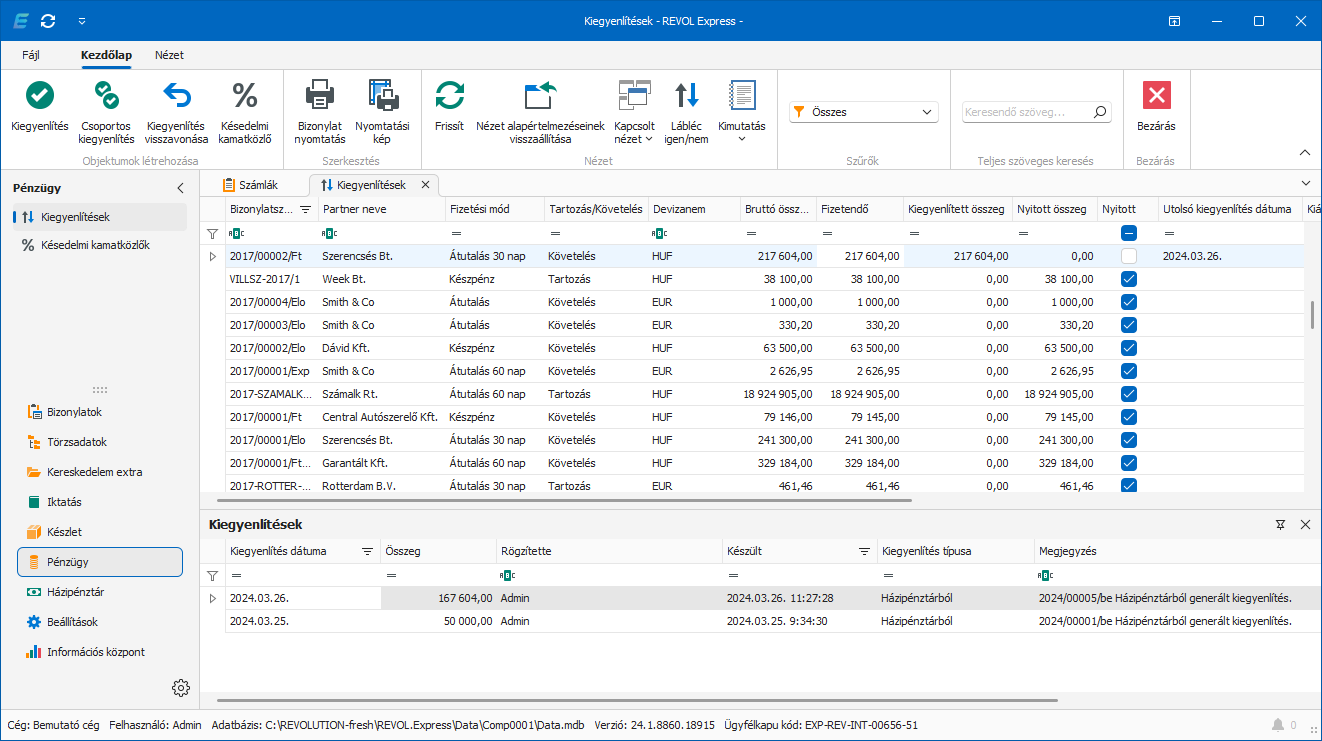A Kiegyenlítések ablakban láthatjuk a bejövő és kimenő számláinkat, azok kiegyenlítéseit, élettörténetét. Az utalásos számlák kiegyenlítését végezhetjük egyesével vagy csoportosan az eszköztáron lévő gombokkal, illetve Késedelmi kamatközlőt állíthatunk ki.
Az alábbi, rövid videónkban megtekintheti a Pénzügy használatát:
A Kiegyenlítések áttekintő felépítése
A Kiegyenlítések ablakában felül találjuk a számláinkat, melyek lehetnek tartozások és követelések. Az előbbieket szállítói számlákkal (Készlet modul) rögzíthetjük a rendszerbe, az utóbbiak számlázással kerülnek a listába.
Az áttekintő oszlop tetején lévő szűrési lehetőséggel (kis tölcsér ikon) válogathatjuk le a megfelelő számlákat.
Az eszköztáron lévő szűréssel kaphatjuk meg a nyitott lejárt, nyitott vagy a kiegyenlített számlákat az áttekinthetőbb kezelésért.
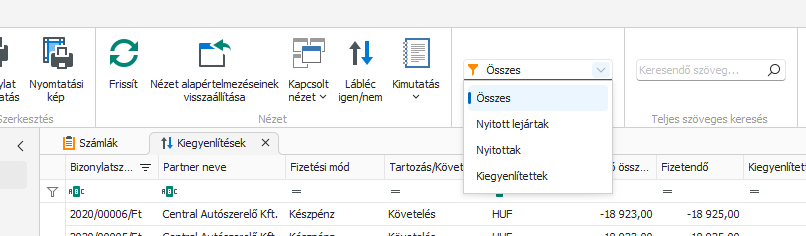
A Kapcsolt nézet ablakában, alul láthatjuk a kiegyenlítések előzményeit. A legfontosabb információkat azonnal láthatjuk, mint a kiegyenlítés dátumait, értékét és a kiegyenlítést végző felhasználót. A Kiegyenlítés típusa többféle lehet:
•Manuális: kézi kiegyenlítés történt egyénileg vagy csoportosan.
•Fizetési módból automatikus: ha a fizetési módhoz nem készül házipénztár bizonylat (például nincs beállítva a házipénztár kapcsolat vagy nincs olyan házipénztár felvéve), illetve a fizetési mód automatikus kiegyenlítésre van beállítva, akkor ezt a típust láthatjuk az oszlopban.
•Automatikusan generált: ezt a típust sztornó és helyesbítő számlák esetében használja a rendszer.
•Házipénztárból: ha a fizetési módhoz be van állítva a házipénztár kapcsolat és van felvéve hozzá házipénztár, vagy utólag a házipénztáron keresztül történik kiegyenlítés, akkor ez a típus kerül bejegyzésre.
•Konvertáláskor generált: a korábbi programból átemelésre került számlák esetén jelenhet meg.
A Megjegyzés mezőben láthatjuk, a kiegyenlítések okát, amit a program automatikusan kitölt az utóbbi két típus esetén.
A Kiegyenlítések kezelésére szolgáló gombok
A Kiegyenlítések során az alábbi gombokat használhatjuk az eszköztáron az alapértelmezett gombokon kívül:
•Kiegyenlítés: Az aktuálisan kijelölt bizonylat kiegyenlítését indíthatjuk el. A gomb megnyomására egy új ablak jelenik meg, ahol megadhatjuk a kiegyenlítés dátumát, összegét, valamint megjegyzést írhatunk hozzá. Az OK gombbal rögzíthetjük a megadott adatokat.
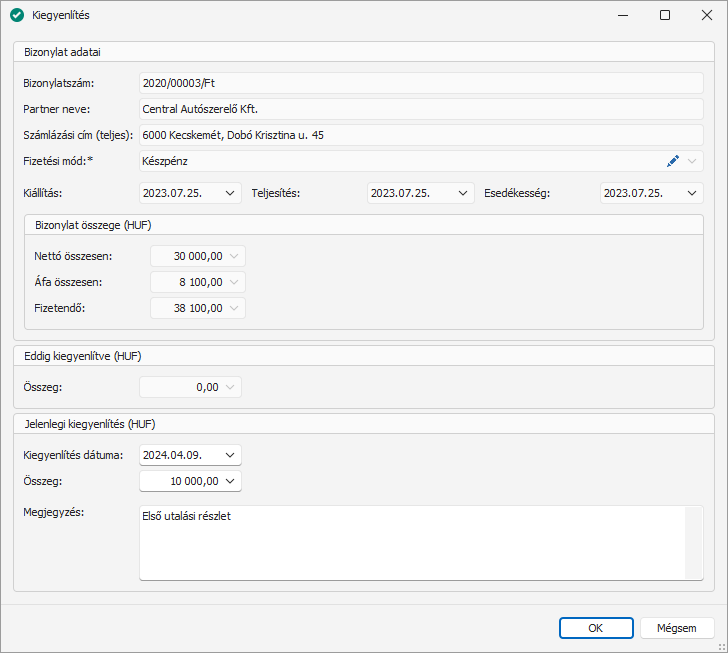
•Csoportos kiegyenlítés: Több bizonylat egyidejű, teljes kiegyenlítésére szolgál az aktuális dátummal. A gomb megnyomása előtt az áttekintőben jelöljünk ki több számlát a CTRL vagy a SHIFT billentyűk segítségével. Ezután a Csoportos kiegyenlítést választva megjelenik egy ablak, ahol megjegyzést írhatunk be a kiegyenlítéshez. Az OK gomb megnyomására a kiegyenlítések megtörténnek.
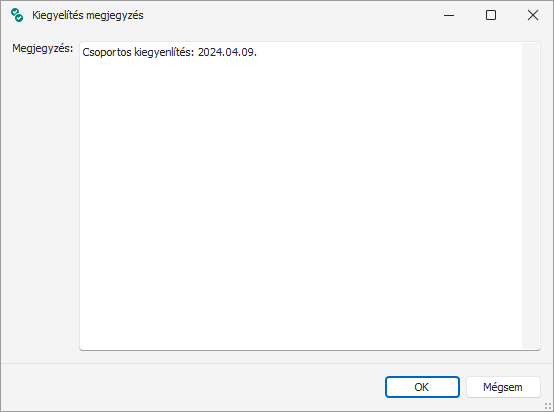
•Kiegyenlítés visszavonása: egyes esetekben szükség lehet egyes kiegyenlítéseket visszavonni (például téves összeg került feljegyzésre vagy csoportos kiegyenlítést végeztünk egy olyan számlán, amin nem kellett volna). A visszavonás kizárólag egyesével történhet, csoportos visszavonásra nincs lehetőség! Az eszköztáron lévő gomb megnyomására ugyanolyan ablak jelenik meg, mint a Kiegyenlítések esetében, a használata is ugyanúgy működik, csupán a visszavonandó érték ellenkező előjelű lesz. Tehát ha a visszavonásnál más összeget írnánk be, figyelni kell arra, milyen előjellel történik a visszavonás, különben a kiegyenlítés hibás lesz!
•Késedelmi kamatközlő: követeléses számlák esetében lehetőségünk van Késedelmi kamatközlő kiállítására. A gomb megnyomására a Törzsadatokban beállított Jegybanki alapkamat paraméterek, illetve a Program beállításoknál megadott adatok alapján kapjuk meg a kamatközlő ablakát, melyet áttekintés után a Mentés és bezárás gombbal rögzíthetünk.
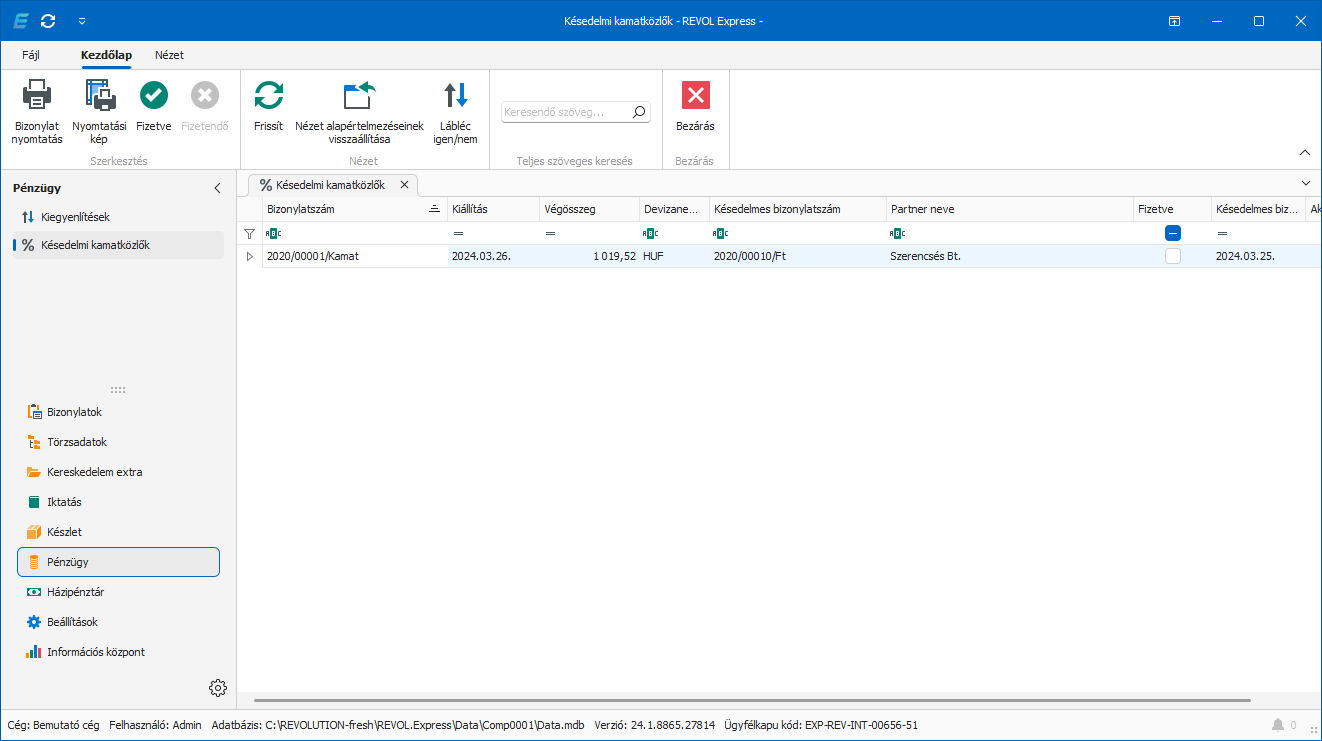
•Kimutatás: Az aktuálisan használható Nyomtatóbarát kimutatásokat innen is elérhetjük.